【Unwanted Twitch】不要なカテゴリー、配信者のブロック拡張機能
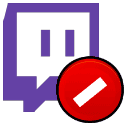
この記事では、PCウェブサイト版「Twitch」で、見たくない配信者、ゲームカテゴリー、タブをブロックして非表示にするChrome拡張機能「Unwanted Twitch(アンウォンテッド・ツイッチ)」について書きます。
特定のゲームカテゴリー、配信者(チャンネル)、タグが含まれる動画を非表示にできるChrome拡張機能・Firefoxアドオンです。
拡張機能を導入すると、各サムネイルの右上に「×」ボタンが追加されます。クリックすると、Twitch上からその要素が非表示になります。
「エーペックスレジェンズ(APEX)を見るためにTwitch開いたのに、嫌いなフォートナイト(Fortnite)が映って不快!フォートナイトは見たくない!」というような場合に便利です。フォートナイトをブラックリストに登録することで、Twitch上から消えます。
一時的に拡張機能の無効化機能、「×」ボタンの表示・非表示切替オプションが用意されています。管理ページは英語ですが、そこまで難しい単語は登場しないと思います。管理ページから、ブロックの解除、追加ができます。
Chrome拡張機能だけでなく、Firefoxアドオンも用意されています。本記事は、拡張機能を導入できるPCブラウザ向けです。スマホアプリ版ではできません。
リリース元:Alexander Kwaschny(Twitterはこちら、GitHubはこちら)
記事執筆時のバージョン:23.10.17(2023年10月18日)
インストール方法
Chromeウェブストアからインストールできます。
Firefoxをご利用の方は、以下のFirefoxアドオンストアからインストールできます。
「Firefoxへ追加」をクリックします。
「Chromeに追加」をクリックします。
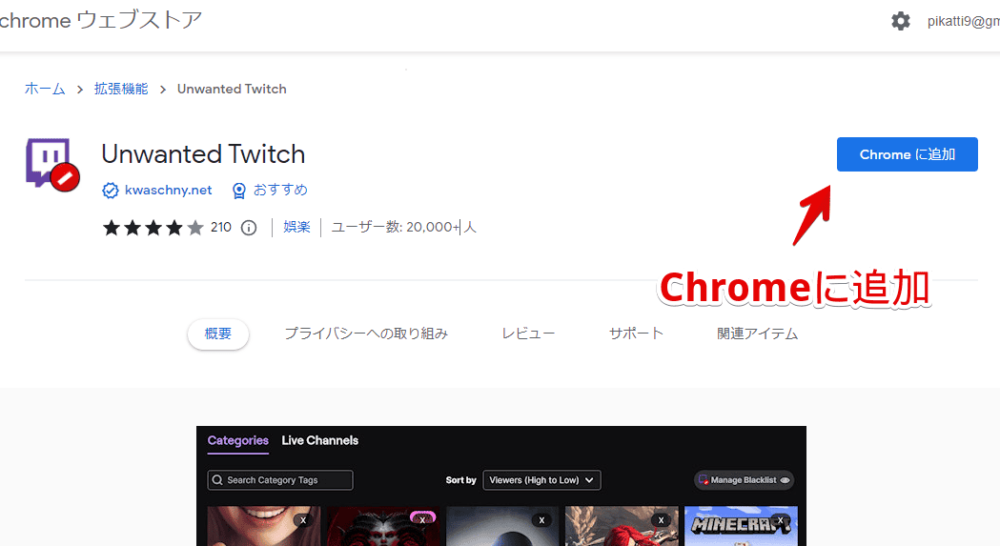
「拡張機能を追加」をクリックします。
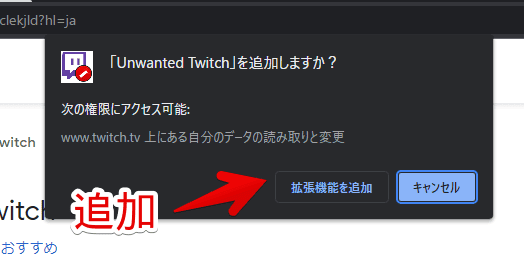
拡張機能のオーバーフローメニュー内に、拡張機能ボタンが追加されればOKです。
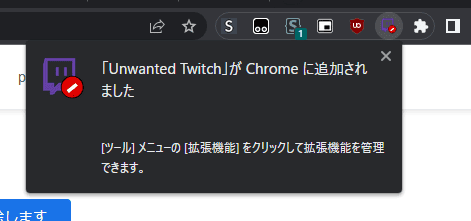
使い方
右上の拡張機能ボタンをクリックします。
特定の配信者のブロック
「Twitch」のトップページにアクセスします。
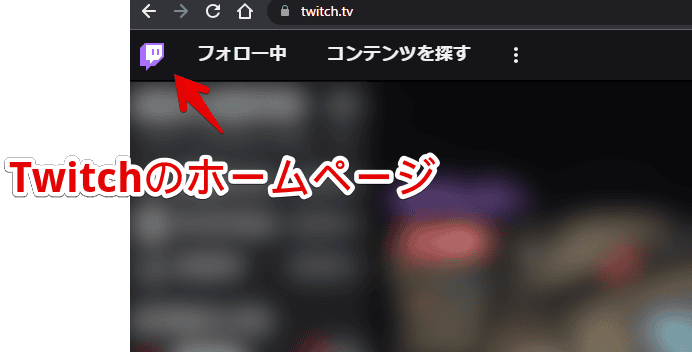
本拡張機能を導入した状態だと、各配信サムネイルの右上に「×」マークが追加されていると思います。各タグにも表示されています。もし表示されていない場合は、設定でオフになっている可能性があります。こちらを参考にして、「×」を表示するようにします。
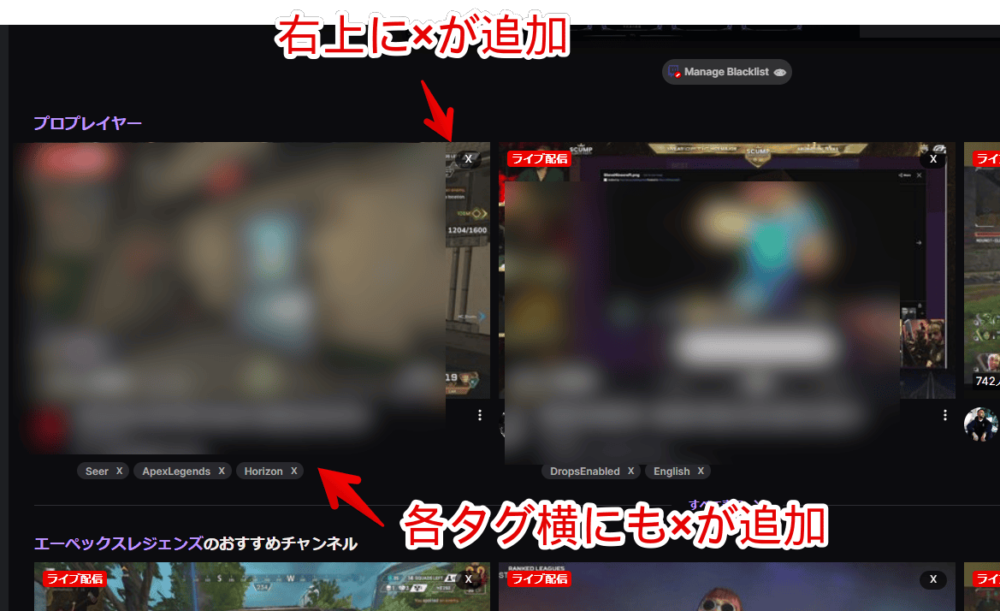
サムネイルの「×」をクリックします。そのチャンネル(配信者)がブロックリストに登録されて、画面上から非表示になります。
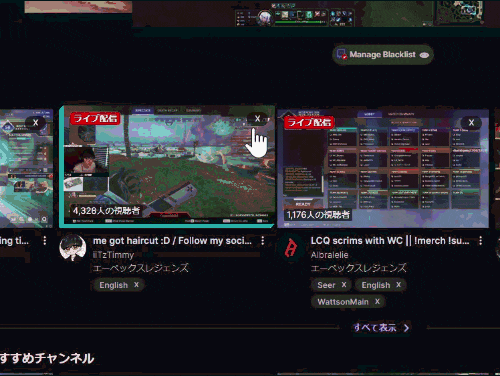
特定のタグが含まれている場合に非表示
非表示にしたいタグ名横の「×」をクリックします。ダイアログが表示されるので、「OK」をクリックします。そのタグが含まれている動画が非表示になります。
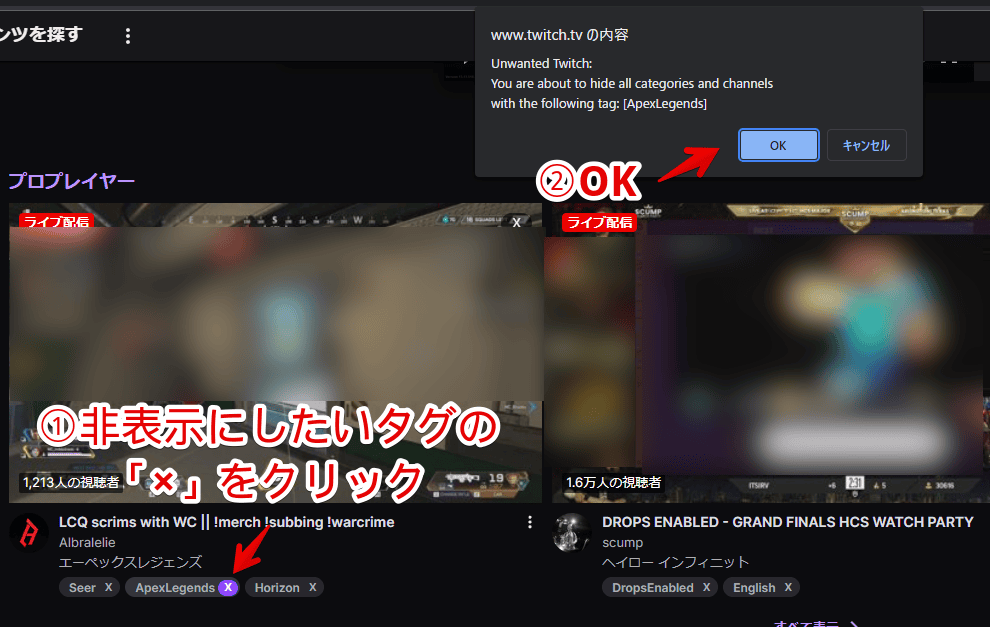
特定のカテゴリーの非表示
「コンテンツを探す」ページを開きます。URLだと「https://www.twitch.tv/directory」です。
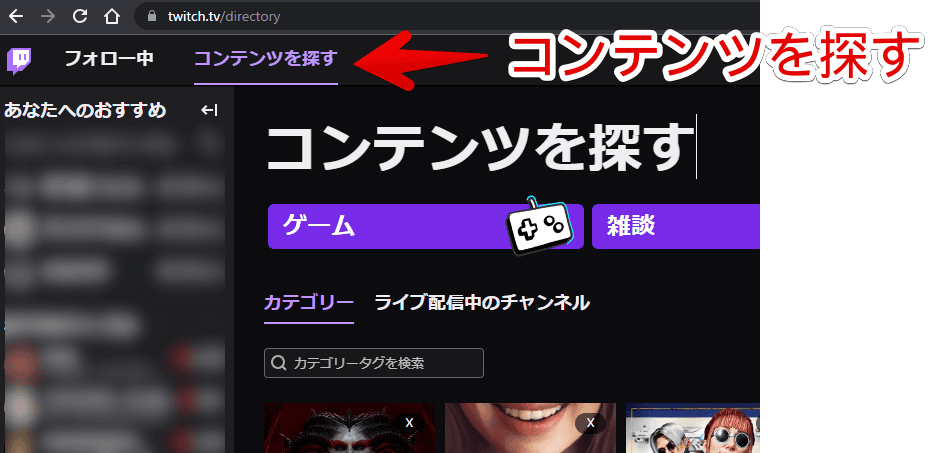
カテゴリーがずらっと表示されます。チャンネルをブロックする時と同様、右上に「×」が表示されているので、見たくないゲームの「×」をクリックします。
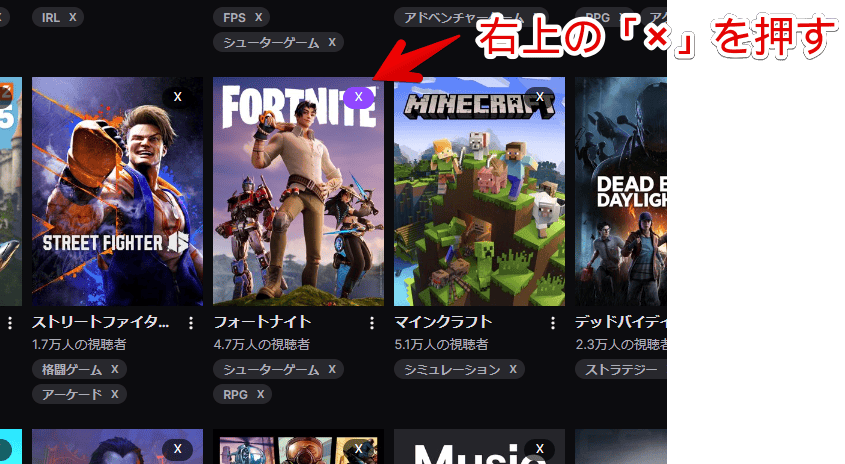
試しにフォートナイトの「×」を押してみました。カテゴリーページから、フォートナイトが消えます。隣のゲームが詰められて元々なかったかのようになります。
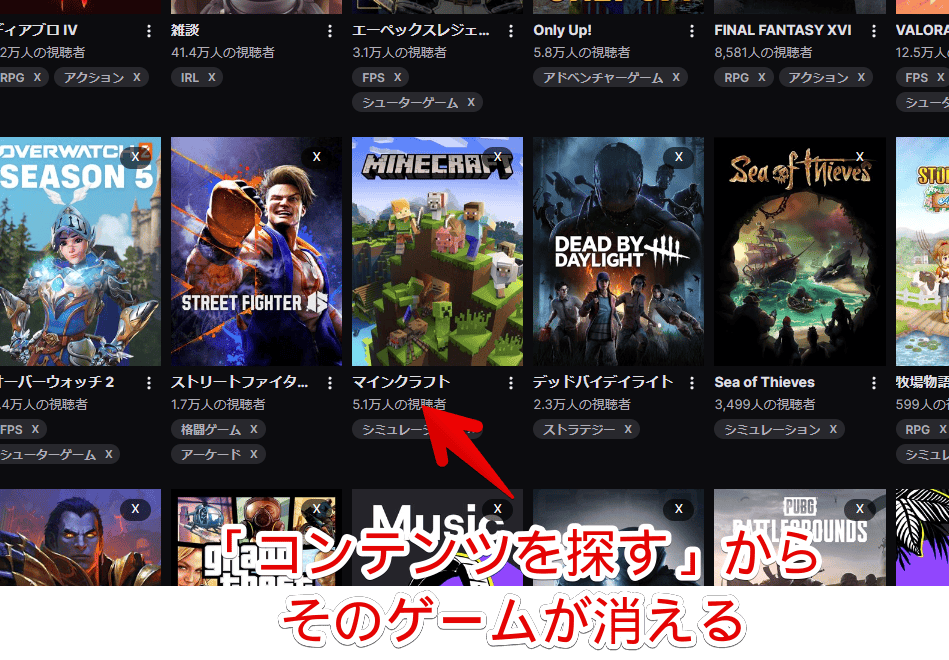
設定
「×」ボタンの表示・非表示の切替
管理ページから追加・削除するから、サムネイル右上の「×」ボタンは不要…という場合は、インストールした「Unwanted Twitch」アイコンをクリックして、「Show “X" Buttons」をクリックします。
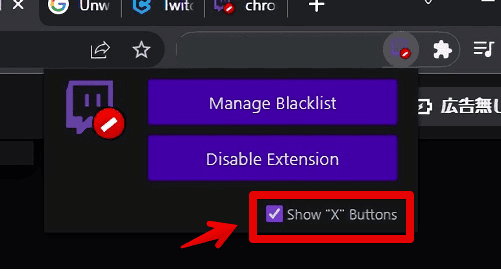
「×」ボタンが消えます。
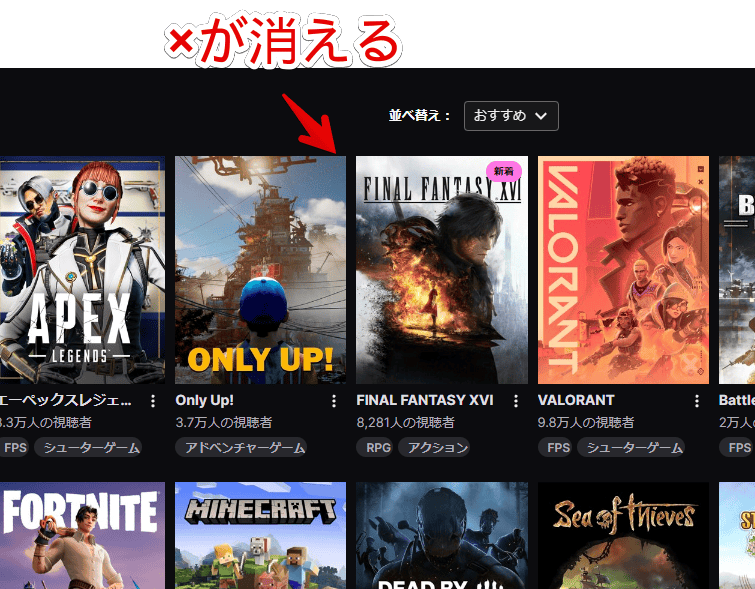
管理ページから追加・編集する方法
拡張機能アイコンをクリックして、「Manage Blacklist」をクリックします。
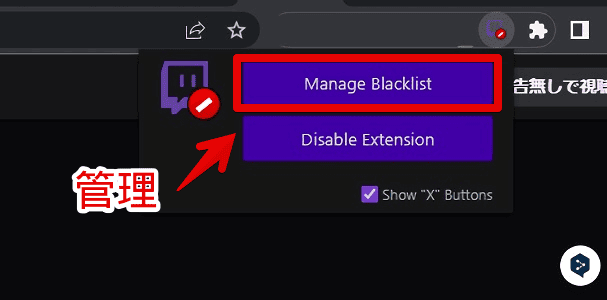
拡張機能の管理ページが表示されます。
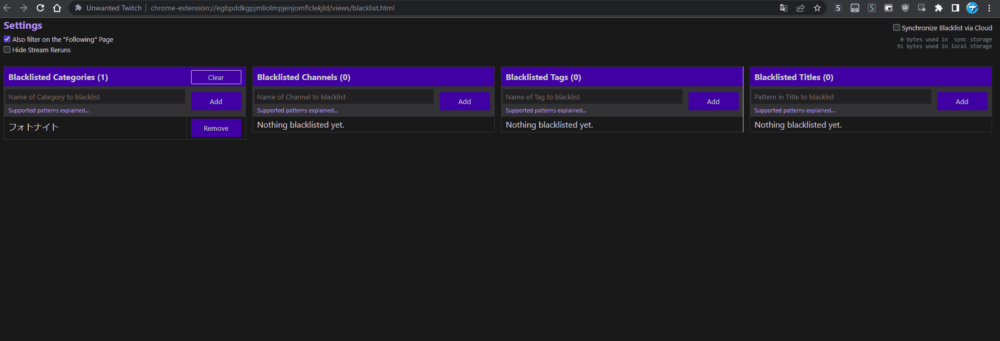
上部にある「Also filter on the “Following" Page」にチェックすると、フォローページ(https://www.twitch.tv/directory/following)にもフィルターが適用されます。フォローページでは関係なしに全部表示してほしい場合は、チェックを外します。
ブロック管理ページは、以下のように構成されています。それぞれブロックした単語がリスト形式で表示されています。
| 「Unwanted Twitch」のブラックリスト管理ページ | |
|---|---|
| Blacklisted Categories | ブラックリストのカテゴリー |
| Blacklisted Channels | ブラックリストのチャンネル |
| Blacklisted Tags | ブラックリストのタグ |
| Blacklisted Titles | ブラックリストのタイトル |
例えば、不要な配信者をブロックしたい場合、その配信者の名前をコピーします。
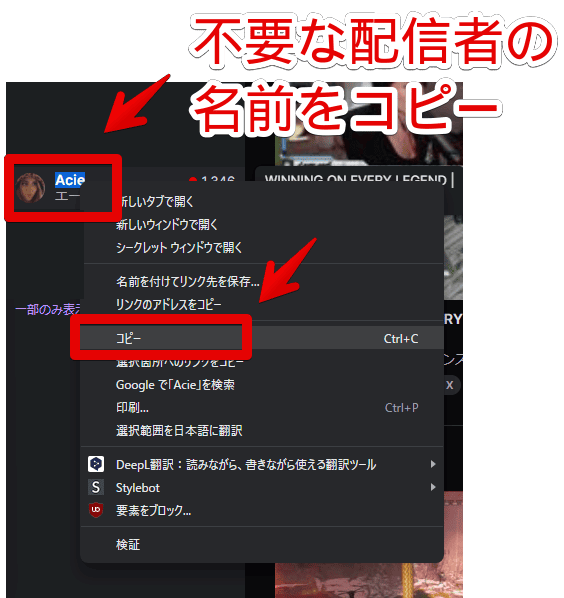
ブラックリスト管理ページの「Blacklisted Channels」にあるテキストボックスに、コピーしたテキストを貼り付けます。「Add」をクリックします。
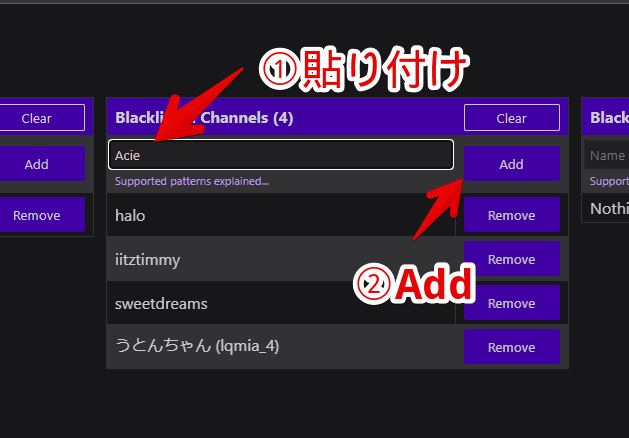
リストに名前が登録されます。
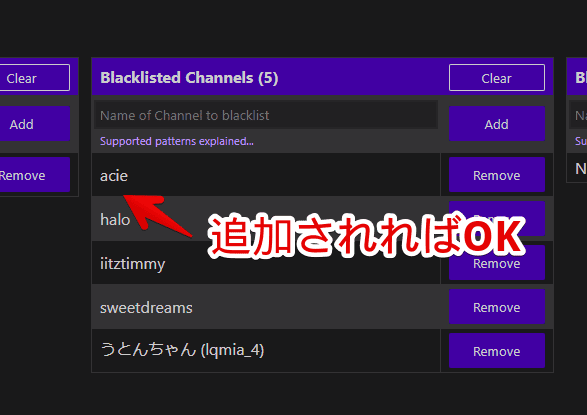
忘れずに、右下の「Save」をクリックします。押さないと反映されません。Twitchページをリロードすると反映されると思います。今後登録した配信者が表示されなくなります。
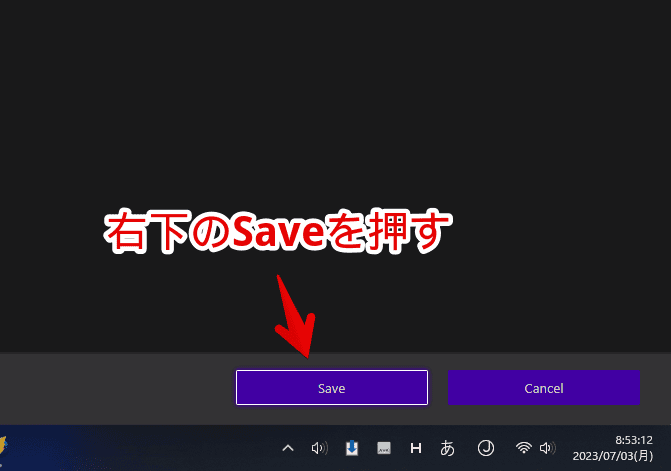
ブロックを解除する方法
「Remove」をクリックします。右下の「Save」をクリックします。
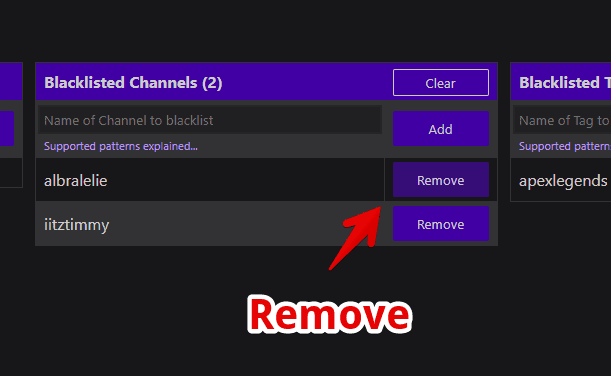
拡張機能の一時無効化
拡張機能アイコンをクリックして、「Disable Extension」をクリックします。Twitchページがリロードされて、一時的に拡張機能が無効化されます。
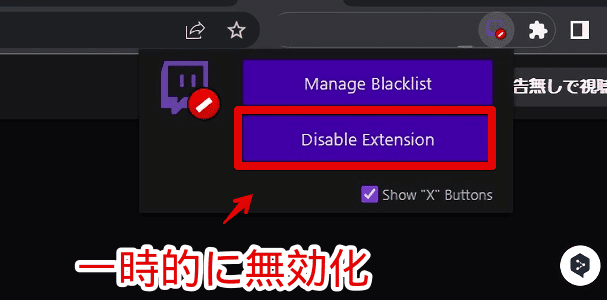
再び有効にしたい場合、同じように拡張機能のポップアップを開きます。無効化している間は、「Disable Extension」が「Enable Extension」という表記になっているので、クリックします。有効化されます。
感想
以上、見たくない配信者、ゲームカテゴリー、タブをブロックして非表示にするChrome拡張機能「Unwanted Twitch(アンウォンテッド・ツイッチ)」についてでした。
ブログを書くためにTwitchを開いたのに、ついついAPEXの上手い人を見ちゃうという…。上手い人のプレイは面白い…。

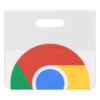
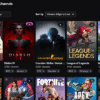
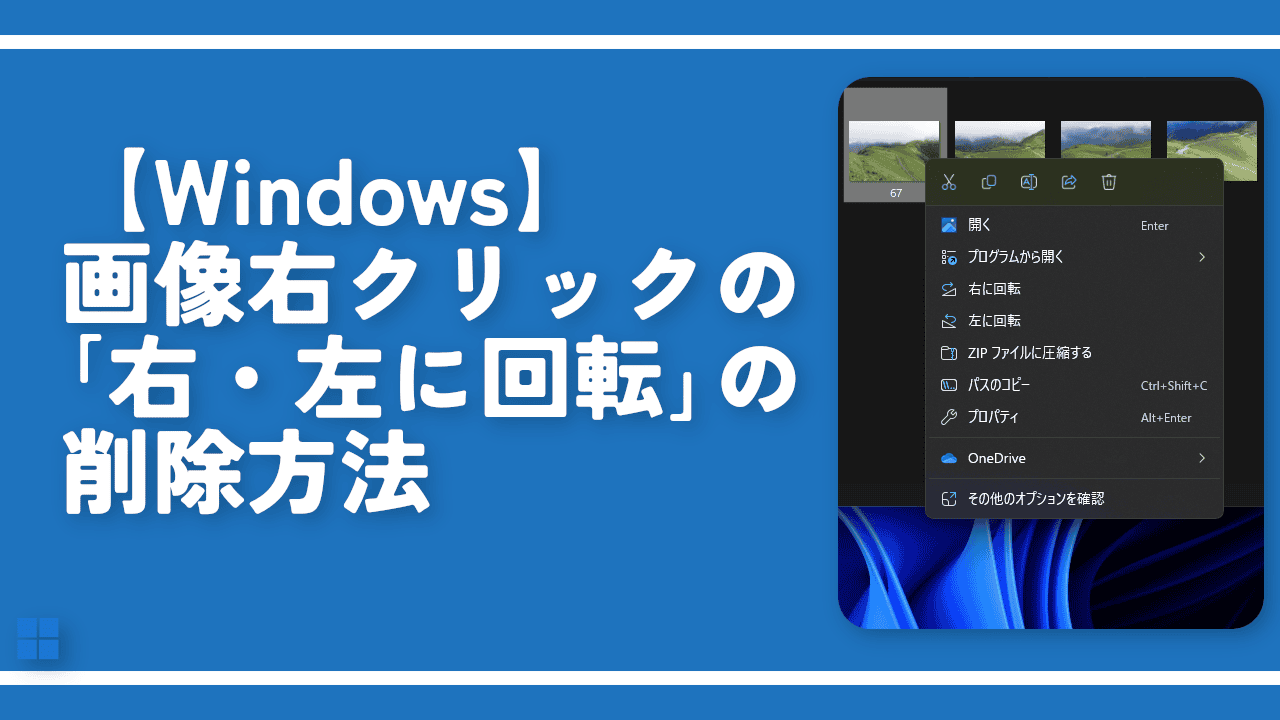


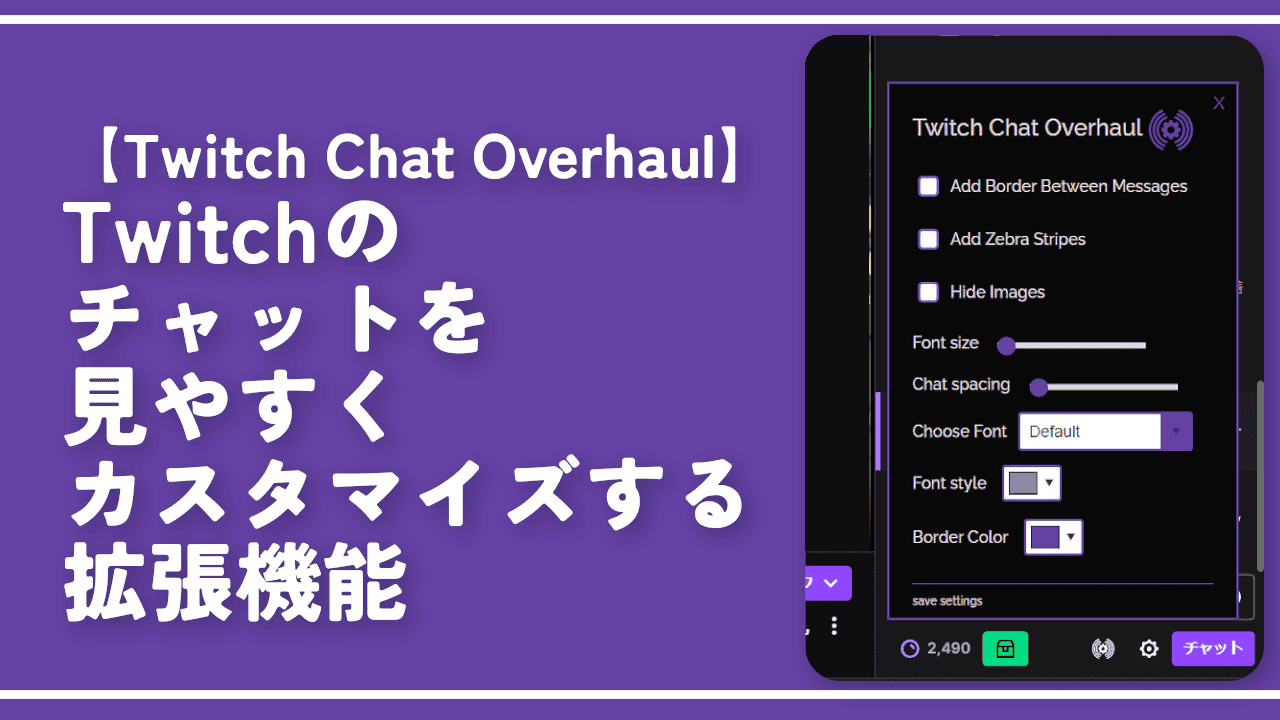

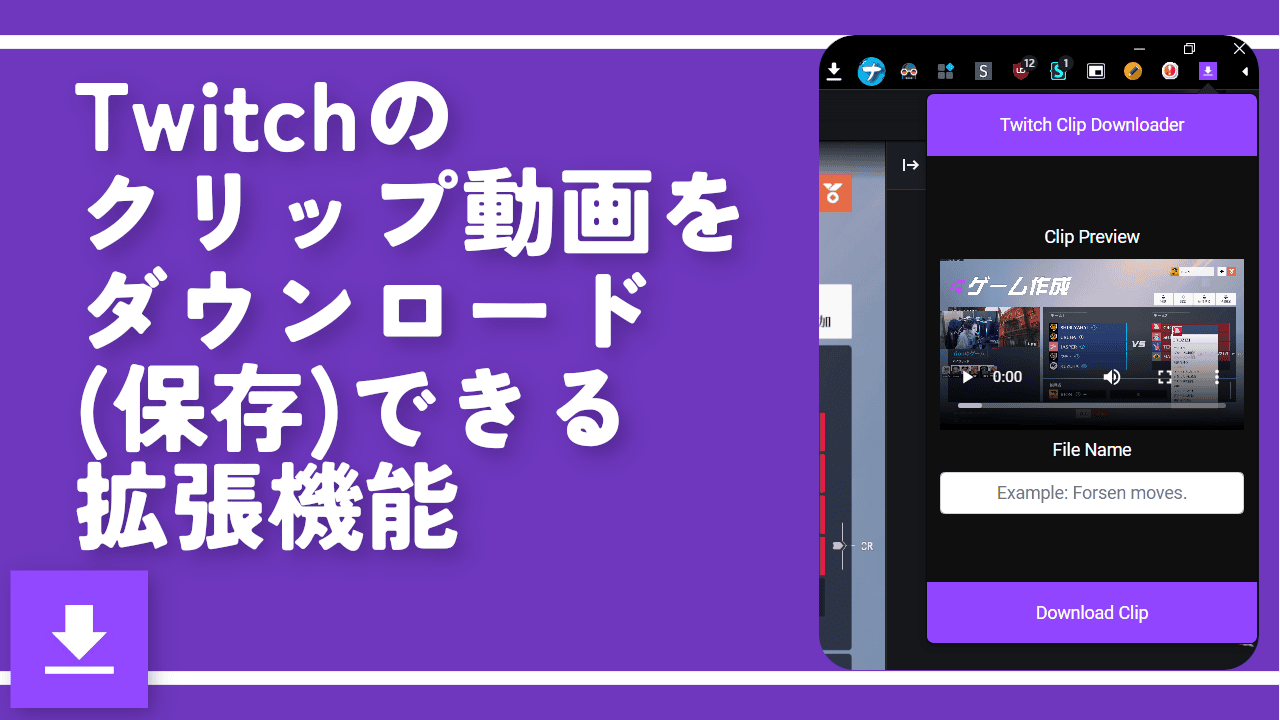
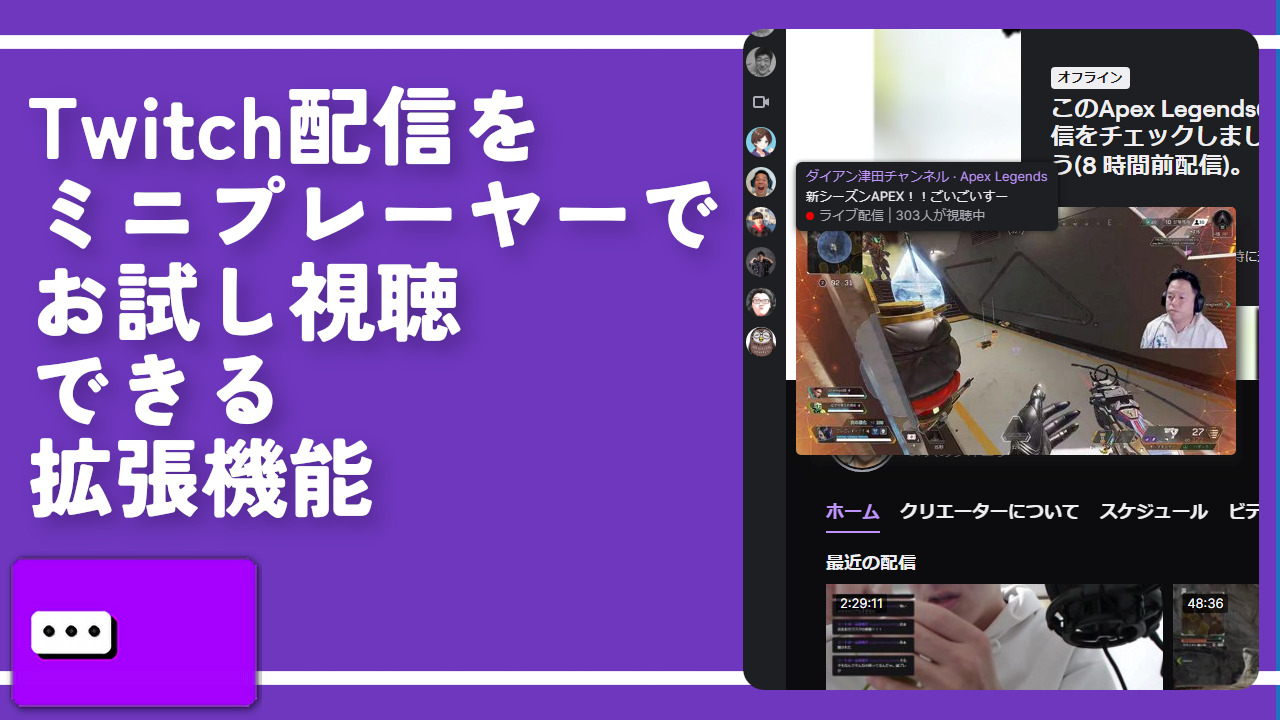
 【2025年】僕が買ったAmazon商品を貼る!今年も買うぞ!
【2025年】僕が買ったAmazon商品を貼る!今年も買うぞ! 【Amazon】配送料(送料)の文字を大きく目立たせるCSS
【Amazon】配送料(送料)の文字を大きく目立たせるCSS 【TVer】嫌いな特定の番組を非表示にするCSS。邪魔なのは消そうぜ!
【TVer】嫌いな特定の番組を非表示にするCSS。邪魔なのは消そうぜ! 「Kiwi browser」がサポート終了なので「Microsoft Edge」に移行!拡張機能も使えるよ
「Kiwi browser」がサポート終了なので「Microsoft Edge」に移行!拡張機能も使えるよ カロリーメイトを綺麗に開けられるかもしれない方法
カロリーメイトを綺麗に開けられるかもしれない方法 【DPP4】サードパーティー製でレンズデータを認識する方法
【DPP4】サードパーティー製でレンズデータを認識する方法 【Clean-Spam-Link-Tweet】「bnc.lt」リンクなどのスパム消す拡張機能
【Clean-Spam-Link-Tweet】「bnc.lt」リンクなどのスパム消す拡張機能 【プライムビデオ】関連タイトルを複数行表示にするCSS
【プライムビデオ】関連タイトルを複数行表示にするCSS 【Google検索】快適な検索結果を得るための8つの方法
【Google検索】快適な検索結果を得るための8つの方法 【YouTube Studio】視聴回数、高評価率、コメントを非表示にするCSS
【YouTube Studio】視聴回数、高評価率、コメントを非表示にするCSS 【Condler】Amazonの検索結果に便利な項目を追加する拡張機能
【Condler】Amazonの検索結果に便利な項目を追加する拡張機能 これまでの人生で恥ずかしかったこと・失敗したことを書いてストレス発散だ!
これまでの人生で恥ずかしかったこと・失敗したことを書いてストレス発散だ! 【2025年】当サイトが歩んだ日記の記録
【2025年】当サイトが歩んだ日記の記録